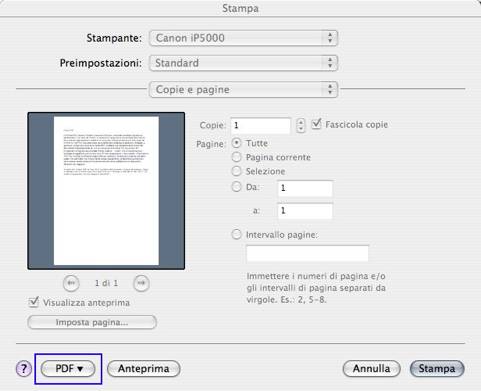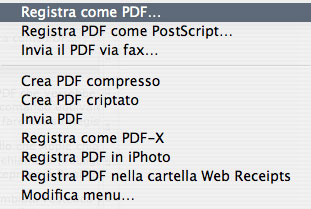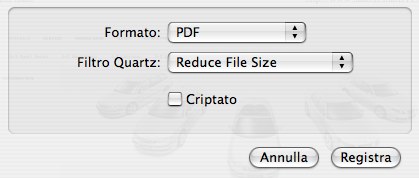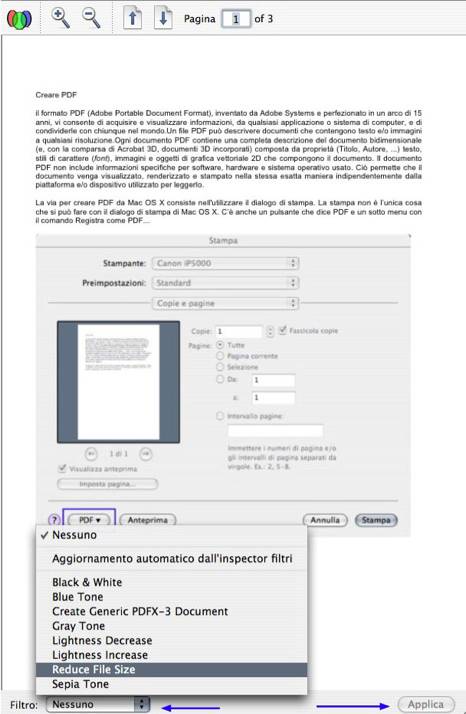Mac Basic
Archivia e Installa
Menu Aiuto
Apri con...
Cambiare icone
Anteprima immagini
Rinominare un file
Deframmentare?
Creare PDF col Mac
Masterizzare
Installare con il Mac
Riparare il disco
Riparare i permessi
iChat: creare account
Inizializzare il disco
Backup sicurezza
Applicazioni
Web Browser
Chat e videoconferenza
Peer-to-Peer p2p su Mac
Streaming Video
Divx, xvid e Mpeg con il Mac
Programmi per la manutenzione
del Mac
Visualizzatori di immagini
Tutorial
Mac Os X-
Problemi e soluzioni
Sfoglia filmati in Safari
Immagini in JPG con
AppleScript
Mac Os X: preferenze
corrotte
Mac all'Anagrafe
Tiger e file invisibili
Registrare sul Mac
un video in streaming
Da divx a DVD con
iDvd
Thunderbird da
Panther a Tiger
Mail 2.0 Mac
OsX Tiger
APE + CUE su Mac
Copiare
dati da Mac a Mac
Safe Boot (avvio
di sicurezza del Mac)
Come
disinstallare i programmi
Divx con
ffmpegX
Splittare
un divx
Gestione
colore: il monitor
Gestione
colore: la stampante
Pacifist: reinstallare
le applicazioni da dvd o cd
Duplicare
un Dvd-Film
Come
si duplica un Dvd con capitoli
Masterizzare
le foto con iPhoto
Guida ai processi
di Mac Os X
Proteggere
documenti con la password
Quanta Ram per il Mac
Spostare
la cartella di iTunes
Ripulire
un testo
DC++ per Mac:
ShakeSpeer
Script di
manutenzione
Codec e formati
video
Batteria iBook
e PowerBook
App per Mac
App per iPad
App per iPhone
App per Pod Touch
App per Categorie:
Business
Finanza
Fotografia
Giochi
Grafica e Design
Intrattenimento
Istruzione
Medicina
Meteo
Mode e Tendenze
Musica
News
Produttività
Riferimento
Salute e Benessere
Social Network
Sport
Sviluppatori
Utility
Viaggi
Video

Creare PDF (master, compresso, criptato o di dimensioni ridotte) Il formato PDF (Portable Document Format), inventato da Adobe Systems e perfezionato in un arco di anni, ci consente di acquisire e visualizzare informazioni, da qualsiasi applicazione o sistema di computer, e di condividerle con chiunque nel mondo. Un file PDF può descrivere documenti che contengono testo e/o immagini a qualsiasi risoluzione. Ogni documento PDF contiene una completa descrizione del documento bidimensionale (e, con la comparsa di Acrobat 3D, documenti 3D incorporati) composta da proprietà (Titolo, Autore, ...) testo, stili di carattere (font), immagini e oggetti di grafica vettoriale 2D che compongono il documento. Il documento PDF non include informazioni specifiche per software, hardware e sistema operativo usato. Ciò permette che il documento venga visualizzato, renderizzato e stampato nella stessa esatta maniera indipendentemente dalla piattaforma e/o dispositivo utilizzato per leggerlo.
Archivio > Stampa > PDF > Registra come PDF
Apri il documento che vuoi registrare come PDF. Scopriamo alcune funzioni interessanti e utili:
3a)Con Anteprima
3b)Con Utility
ColorSync
|
Tutorial di flashcream.
Puoi
chiedere aiuto e altre spiegazioni nelle sezione MAC
BASIC di Mac Peer
Forum di Mac Peer:
Forum
Index
Mac
Help
Mac
basic
Mac
News- Pianeta Apple
Applicazioni
Hardware
e periferiche
I
migliori freeware
Giochi
per Mac
p2p
su Macintosh
Mi
sono iscritto al Forum
Grafica
Digitale
Audio
Video Foto col Mac
Artlab
Estesie
Mercatino
Vendo
Mercatino
Cerco
ARCHIVIO
_